
Ci sono molte ragioni per cui potresti desiderare una TV a schermo piatto Cos'è una Smart TV? 6 dei migliori sul mercato oggi Cos'è una Smart TV? 6 dei migliori sul mercato oggi La maggior parte dei televisori che guardi ora saranno smart TV, ma cos'è una TV intelligente e quali sono i migliori sul mercato in questo momento? Leggi altro che visualizza automaticamente i contenuti video. Forse hai un ufficio in casa, o stai allestendo un grande display al lavoro. Qualunque sia la ragione, questa soluzione Linux è la scelta migliore e più conveniente.
Non sarebbe fantastico se potessi semplicemente entrare nel tuo ufficio di casa o nella tua stanza del dormitorio del college, accendere il PC di controllo collegato a un monitor di grande schermo e farlo iniziare a riprodurre automaticamente i tuoi notiziari preferiti? Seduto sulla tua sedia preferita, potresti goderti il primo caffè della giornata, tirarti indietro, assorbire le tue notizie.
Non importa se vuoi che il tuo sistema riproduca automaticamente notizie, musica, film o altro. Quello che andrete a configurare in questo articolo è una semplice workstation Linux (anche se Windows funzionerebbe correttamente) e una configurazione di Miro che importa automaticamente i feed RSS per la programmazione automatica dei video.
Sembra complicato? Non è.
Ottenere tutto insieme
La configurazione di questo sistema sarà rapida e semplice, ma avrai bisogno dell'hardware e del software corretti. Tutto il software è gratuito, ma l'hardware che scegli di utilizzare dipende da te.
Ecco di cosa avrai bisogno
- Qualsiasi computer lo farà. Più nuovo è, meglio è, ma anche i vecchi sistemi possono eseguire un SO Linux!
- Scegli un Distro Linux. Segui la mia guida Perché l'aggiornamento da Windows XP a Linux è più facile di quanto pensi Perché l'aggiornamento da Windows XP a Linux è più facile di quanto pensi Un modo ideale per provare Linux se sei completamente nuovo e non vuoi investire nel nuovo hardware, è da testare usando alcuni PC. Ma quanto è facile? Leggi altro per scegliere quello giusto per te e come configurarlo.
- Installa Miro Miro: Un'applicazione All-In-One per gestire tutti i tuoi file multimediali [Cross-Platform] Miro: Un'applicazione All-In-One per gestire tutti i tuoi file multimediali [Cross-Platform] Abbiamo un sacco di media di cui abbiamo bisogno per tenere traccia di prima che dimentichiamo che li abbiamo anche noi. Inoltre, abbiamo costantemente bisogno di nuovi media nuovi. Idealmente, sarebbe fantastico ... Leggi di più da dentro Linux (ti mostrerò come sotto)
- Un elenco di feed YouTube che vuoi caricare in Miro
- Un elenco di URL di siti Web che contengono video che vengono aggiornati di frequente (ad esempio siti Web di video di notizie)
Una volta risolto questo problema, siamo pronti per iniziare. Se hai seguito la mia guida precedente, dovresti ora accedere al tuo PC Linux. Nel mio caso, sto usando un Chromebook economico con Ubuntu (che ho impostato usando la guida di Dan Come installare Linux su un Chromebook Come installare Linux su un Chromebook Avete bisogno di Skype sul Chromebook? giochi con Steam? Ti diverti a utilizzare VLC Media Player? Quindi inizia a utilizzare Linux sul Chromebook. Ulteriori informazioni).
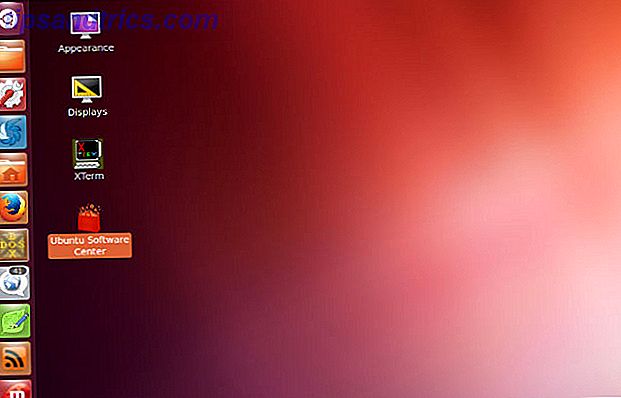
Uso Linux in questo articolo, perché non è necessario utilizzare uno dei miei PC Windows per visualizzare solo i contenuti video sul display a schermo piatto che avrò sul mio wall office. Invece, posso prendere sia un vecchio PC dal mio seminterrato o un Chromebook a basso costo Hai bisogno di un computer portatile a basso costo? Ecco i 5 migliori Chromebook nella vendita Amazon Back-to-School Hai bisogno di un computer portatile a basso costo? Ecco i 5 migliori Chromebook in vendita Amazon Back-to-School Il nuovo termine scolastico è quasi arrivato, e con esso, un diluvio di Chromebook ad un prezzo irrisorio, per gentile concessione di Amazon. Qui ci sono alcuni dei migliori. Leggi di più, carica Peppermint OS, e sono a posto.
Impostazione di Miro per lo streaming automatico
Abbiamo coperto l'app di streaming multimediale chiamata Miro in passato qui a MakeUseOf, sia come media manager Miro: Un'applicazione All-In-One per gestire tutti i tuoi media [Cross-Platform] Miro: Un All-In-One Applicazione per gestire tutti i tuoi file multimediali [Cross-Platform] Abbiamo molti supporti di cui abbiamo bisogno per tenere traccia di prima che ci dimentichiamo di averli anche loro. Inoltre, abbiamo costantemente bisogno di nuovi media nuovi. Idealmente, sarebbe fantastico ... Leggi di più e come modo per gestire i tuoi podcast Qual è il migliore Podcast Manager per Windows? Qual è il migliore Podcast Manager per Windows? Un'applicazione desktop è ancora l'opzione migliore per riprodurre i podcast sul tuo PC Windows. Indipendentemente dal fatto che tu disponga o meno di un dispositivo Apple, in questa carrellata troverai un'ottima soluzione. Leggi di più . La bellezza dell'utilizzo di Miro come driver per un display a muro TV è dovuta alla sua flessibilità e alla capacità di automatizzare i contenuti regolarmente aggiornati con uno sforzo minimo da parte tua (nessuno, in realtà, una volta impostato tutto!)
Se stai impostando questo sistema su una distribuzione Windows o Mac o Linux non Ubuntu, sentiti libero di scaricarlo direttamente dal sito web di Miro. Se stai usando Ubuntu, puoi semplicemente aprire Ubuntu Software Center, cercare "Miro" e installarlo.

Assicurati che quando lo installi, abiliti l'opzione per avviare Miro all'avvio. Questo ti permetterà di lasciare il tuo PC dedicato per lo streaming video collegato al display a muro, e accendilo per avviare automaticamente Miro senza alcuno sforzo da parte tua.

Dopo aver installato Miro sul tuo sistema, vai su File > Preferenze e fai clic sulla scheda Generale .
Le due funzioni che si desidera attivare qui sono " Esegui automaticamente Miro quando eseguo l'accesso " (che dovrebbe essere già abilitato) e " All'avvio di Miro, ricorda la schermata in cui mi trovavo quando ho lasciato l'ultima volta ".

L'importanza di questa seconda impostazione diventerà più evidente quando entreremo nella configurazione dei contenuti video effettivi dai tuoi siti Web e podcast preferiti, un po 'più in basso in questo articolo.
Quindi, sempre in Preferenze, fare clic sulla scheda Podcast . Qui, vuoi abilitare sia " Mostra video da podcast nella sezione Video " e imposta la frequenza " Verifica nuovi contenuti " che preferisci. È così che spesso Miro esce e invia i tuoi siti e podcast preferiti per i nuovi video da scaricare.

Dovrai basare questo tempo di aggiornamento sulla frequenza di aggiornamento dei tuoi siti Web di origine e dei tuoi feed di podcast video. Alcuni siti possono essere aggiornati solo un paio di volte al giorno, mentre altri siti si aggiornano ogni 15 minuti, quindi aggiustati secondo necessità per assicurarti di ricevere i contenuti più recenti dalle origini video che imposterai di seguito.

Ora che hai installato Miro, è ora di iniziare a caricare i sorgenti per far sì che i tuoi programmi e podcast preferiti vengano riprodotti in streaming sul display a schermo piatto!
Raccolta di fonti per il tuo display Miro
Le fonti che scegli per i tuoi contenuti video da mostrare sulla tua TV a schermo piatto dovrebbero essere determinate dal tema del contenuto che desideri mostrare. Ad esempio, nel mio caso, voglio che la mia TV a muro mostri le ultime notizie del giorno.
Quindi puoi fondamentalmente andare a setacciare il web per i siti web che coprono il tema che stai cercando. Volevo notizie tecnologiche, quindi sono andato a cercare su CNET la loro sezione di podcast video e l'ho trovata. Tieni presente che quello che stai cercando sono i podcast video 5 Podcast di tecnologia essenziale che i geek dovrebbero ascoltare 5 Podcast di tecnologia essenziale che i geek dovrebbero ascoltare Se stai leggendo questo, scommetto che ci sono buone probabilità che ti piacciano abbastanza i computer, Internet o tecnologia in generale. Qualche settimana fa, Dave ti ha mostrato 10 siti web che tutti i geek dovrebbero aggiungere ai segnalibri. Questo ... Leggi di più feed.

La maggior parte dei siti ha una pagina podcast in cui è possibile trovare il tipo specifico di contenuto o area topica che si desidera seguire. È possibile fare clic sul feed "Video" e ottenere un collegamento al file XML.
Quindi, andare in Miro, fare clic su File e quindi su Aggiungi podcast .

Infine, incolla il link del feed video nel campo dell'URL del podcast. Fai clic su Crea podcast .

Continua a cercare su Internet altri podcast video e continua a caricare quei link. Più link riesci a trovare, più contenuti regolarmente aggiornati verranno inseriti nel tuo schermo TV automatizzato: potresti potenzialmente accumulare un'intera giornata di contenuti video da guardare ogni giorno, tutti estratti da varie fonti Internet.
Impostazione dello schermo TV
Ora che hai aggiunto tutti i tuoi podcast preferiti seguendo la procedura sopra riportata, noterai che tutti i tuoi video si aggiornano automaticamente con un numero ridotto nella parte destra di essi nell'area Podcast. Questi verranno visualizzati automaticamente anche nell'area Video, dove viene visualizzato un numero piccolo - questo mostra quanti sono pronti per essere guardati.

La prima volta che si avvia il sistema collegato al display TV, è necessario accedere all'area Video e riprodurre il primo video. Tuttavia, dal momento che hai configurato il sistema per avviare sempre Miro all'avvio e per andare sempre dove hai lasciato l'ultima volta, il sistema tornerà automaticamente qui all'avvio successivo.

Una volta riprodotto il primo video, Miro li analizzerà tutti uno alla volta. Poiché tutti i tuoi stream di podcast video sorgente vengono aggiornati ogni 30 minuti (o ogni volta che li imposti per l'aggiornamento automatico), ora disponi di un display di streaming video aggiornato automaticamente che fornirà i contenuti video più recenti dalle tue fonti preferite su tutto il web.
Quale modo migliore per tenersi aggiornati con tutti i tuoi interessi preferiti, senza dover setacciare il web ogni giorno? Basta accendere il sistema e lasciare che le informazioni vengano da te automaticamente!
Il sistema finito
Una volta che tutto è pronto e pronto per l'uso, tutto ciò che devi fare è collegare il laptop o il PC a un proiettore a parete. Come configurare un Home Theatre basato sulla proiezione, passo dopo passo Come impostare un Home Theatre basato sulla proiezione, Passo dopo passo Guarda i film sul grande schermo, a casa, con il perfetto home cinema allestito per qualsiasi budget. Nulla batte l'esperienza del grande schermo per film o giochi, ma l'home theatre è un hobby costoso ... Leggi di più, display desktop TV ed esegui Miro a schermo intero.
Ecco come appariva il mio setup quando ho organizzato tutto per la prima volta.

Come accennato in precedenza, la prima configurazione richiede l'apertura della cartella Video sul pannello di navigazione a sinistra. La prossima volta che avvii il computer, Miro si aprirà automaticamente e passerà alla stessa cartella.
Una volta che il sistema è attivo e funzionante, è possibile impostare il laptop o il PC da parte nascosto sotto il tavolo o nascosto dietro la TV, se è sul muro. Ecco il mio sistema in esecuzione, che riproduce video di notizie di tecnologia CNET.

Ho impostato il mio su un tavolo alto e stretto vicino al muro (come una mensola) in modo da poter posizionare un mouse collegato vicino al display nel caso qualcosa vada storto e ho bisogno di chiudere uno schermo o riavviare un video che voglio guarda di nuovo.
Sebbene tu possa davvero fare lo stesso genere di cose solo lanciando una playlist di YouTube e massimizzandola su un secondo schermo, non avrai gli stessi benefici che ti offre Miro: lancio automatico, contenuto aggiornato automaticamente e integrazione del video contenuto da tutto su Internet, non solo da YouTube.
Hai mai utilizzato la funzione di aggiornamento automatico del video in Miro? Esegui Miro su Linux come se fossi qui o dedichi un Windows o un Mac all'attività? Condividi le tue idee di installazione nella sezione commenti qui sotto!



